Картографічну діаграму можна використовувати, щоб порівнювати значення та відображати категорії в різних географічних регіонах. Використовуйте її, якщо у вас є географічні дані, як-от назви країн чи регіонів, областей, районів або поштові індекси.

Примітка.: Ця функція доступна на Windows або Mac OS у Office 2019 або за наявності Microsoft 365 передплати. Якщо ви передплатник Microsoft 365, переконайтеся, що маєте найновішу версію Office.
Завантаження прикладів
Ви можете завантажити книгу з кількома прикладами картографічних діаграм, як у цій статті.
На картографічних діаграмах можуть відображатися як значення, так і категорії, і кожен із них має різні способи відображення кольору. Значення подаються близькими варіаціями 2–3 кольорів. Категорії позначаються різними кольорами.
Наприклад, на діаграмі "Країни за податковим доходом" нижче використовуються значення. Значення позначають податковий дохід у кожній країні, де кожний зі значень має градієнтний спектр із двох кольорів. Колір для кожного регіону вибирають за розташуванням уздовж спектру його значення. За замовчуванням вищим буде значення, тим темнішим буде відповідний колір.
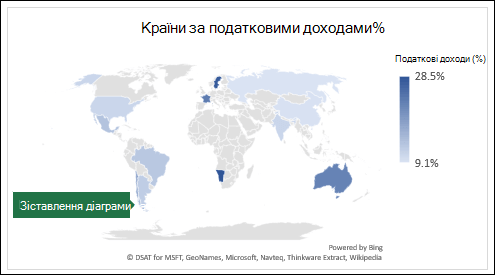
У наведеному нижче прикладі ("Країни за категорією") категорії відображаються за допомогою стандартної легенди, що позначає групи або відносини. Кожній країні представлено інший колір.

Створення картографічної діаграми з типами даних
-
Картографічні діаграми ще простіше спрощують географічні типи даних. Просто введіть список географічних значень, як-от країну, область, округ, місто, поштовий індекс тощо, а потім виберіть свій список і перейдіть на вкладку Дані > Типи даних >Географія. Excel автоматично перетворить дані на географічний тип даних, а також міститиме властивості, пов'ені з даними, які можна відобразити на картетній діаграмі. У наведеному нижче прикладі ми перетворили список країн на типи даних "Географія", а потім вибрали дохід з податку (%) з елемента керування "Додати стовпець", щоб використовувати його на нашій карті.
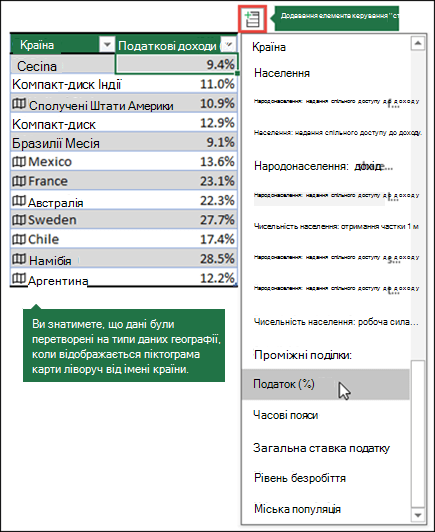
-
Тепер потрібно створити картографічну діаграму, тому виберіть будь-яку клітинку в діапазоні даних, а потім на вкладці Вставлення натисніть кнопку > Діаграми > Карти> Картограм.
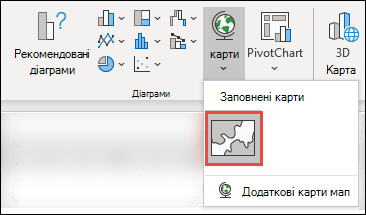
-
Якщо зображення для попереднього перегляду виглядало добре, натисніть кнопку OK. Залежно від даних, Excel буде вставлено карту значень або категорій.
Порада.: Якщо дані налаштовано як таблицю Excel, а потім додати країну до списку, програма Excel автоматично оновить її як географічний тип даних і оновить зв'язану картографічну діаграму. Аналогічно, якщо видалити країну, її Excel також буде видалено з діаграми.
Форматування картодіаграми
Створену картографічну діаграму можна легко настроїти. Просто клацніть карту, а потім виберіть на стрічці вкладку Chart Design (Конструктор діаграми) або Format (Формат). Крім того, можна двічі клацнути діаграму, щоб відкрити область завдань "Формат об'єкта", яка з'явиться в правій Excel вікна. Крім того, буде представлено певні параметри рядів на карті (див. нижче).
Примітки.:
-
Для картографічних діаграм є кілька спеціальнихпараметрів рядів, які, однак, не підтримуються на пристроях з Android Excel Mobile. Якщо потрібні деякі параметри рядів на карті, ви можете створити діаграму в програмі Excel для Windows або Mac і переглядати її на пристрої з Android або Excel Mobile.
-
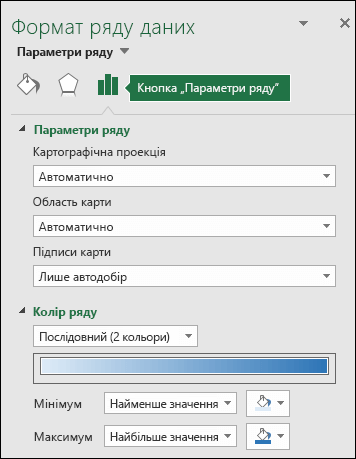
-
Дізнайтеся більше про форматування картодіаграм.
-
Картографічні проекції – змінення стилю проекцій карти. За замовчуванням Excel відображатиме найефективніший стиль.
-
Область карти – змінення рівня масштабування карти (від подання області або провінції до подання світу).
-
Підписи карти – відображення географічних назв для країн або регіонів. Виберіть відображення назв залежно від розміру або відобразіть усі підписи.
Запитання й відповіді
Запитання. Коли я використовую певні текстові розташування, я оприлюлюю пусту карту та повідомлення про помилку, або деякі з моїх точок зіставляюся в інших країнах.
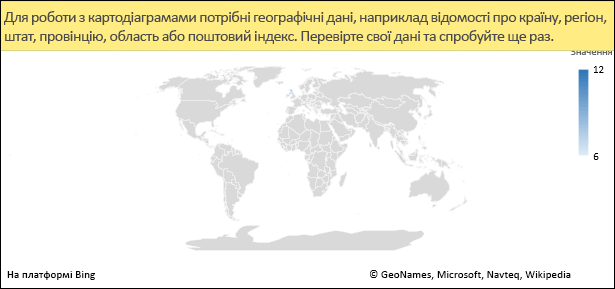
Відповідь. Якщо використовуються дані, у яких може бути кілька схожих розташцій у світі, картодіаграми не можуть розрізняти їх без додаткових указівок. Якщо це можливо, додайте до даних стовпець із докладними даними вищого рівня. Наприклад, наведені нижче розташування не обов'язково зіставлятимуться так, як очікувалося, оскільки у світі є багато місць, де є дійсні назви округів:
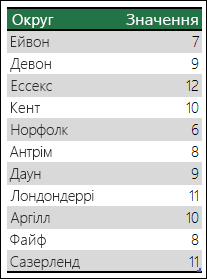
Але дані мають зіставитись правильно, якщо додати ще один стовпець із докладнішими даними, у цьому випадку значення "Провінція" – це називається "неоднозначність":
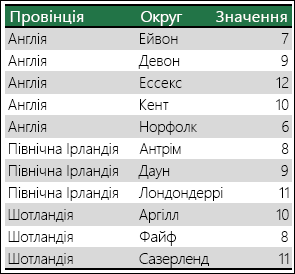
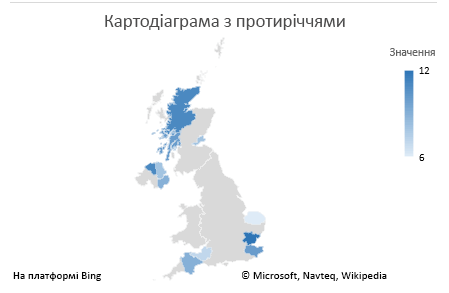
Якщо рівнів географічних відомостей кілька, необхідно розділити кожен рівень на окрему клітинку або стовпець. Наприклад, "Вашинґтон, США" (Штат, країна) не буде успішно створено карту. У цьому прикладі дані буде зіставлено успішно під час розміщення "Вашинґтон" і "Сполучені Штати" в окремі стовпці.

дані, які не зіставляються ("Область" і "Країна" об'єднуються)

даних, які створить карту штату Вашингтон
Обмеження
-
Картодіаграми можна використовувати лише докладні географічні відомості, тому широта та довгота, а також зіставлення вулиць не підтримується. Крім того, картодіаграми підтримують лише одновимірне відображення, але якщо вам потрібні багатовимірні відомості, ви можете скористатися функцією об’ємної карти в програмі Excel.
-
Щоб створити нові карти або додати дані до наявних, потрібне підключення до Інтернету (оскільки потрібно підключитися до служби "Карти Bing").
-
Наявні карти можна переглядати без підключення до Інтернету.
-
Існує відома проблема, коли картографічні діаграми використовують типи даних "Географія", іноді можуть неправильно зіставлятися. Спробуйте додати поля адміністратора, наприклад край або країну, намагаючись навести їх на ці поля, доки проблему не буде вирішено.
Потрібна додаткова довідка?
Ви завжди можете поставити запитання експерту в спільноті Tech у розділі Excel чи отримати підтримку в спільнотах.










